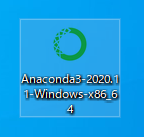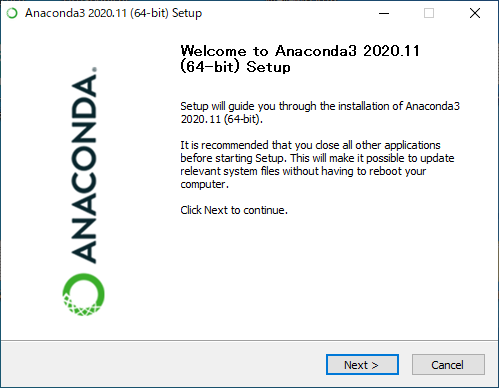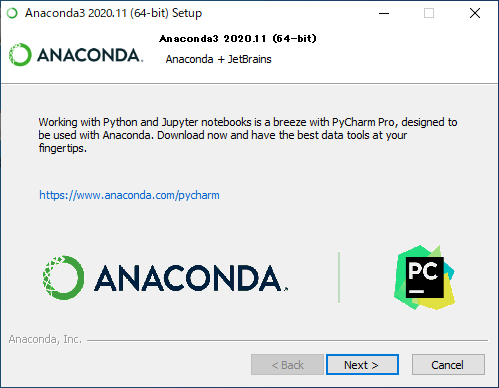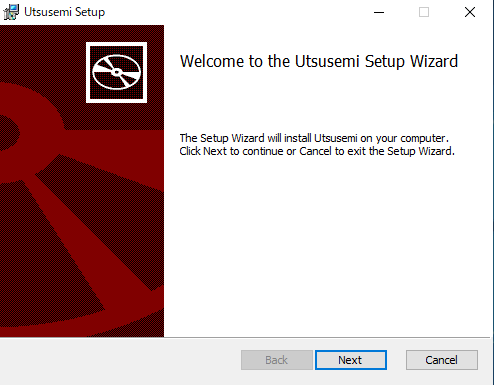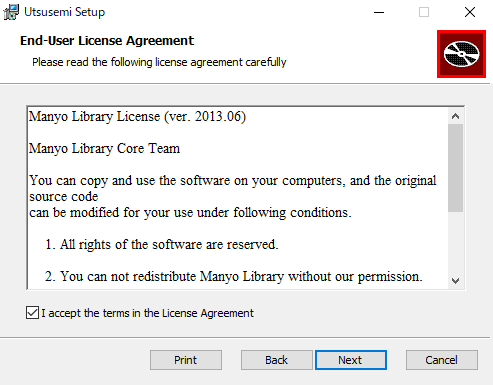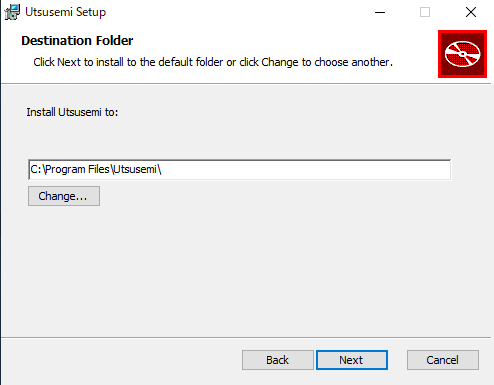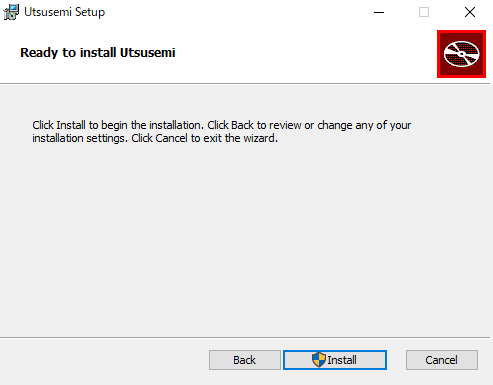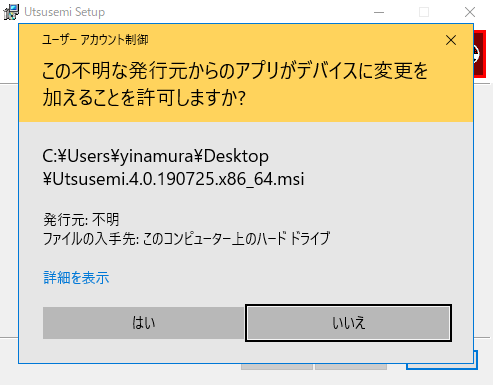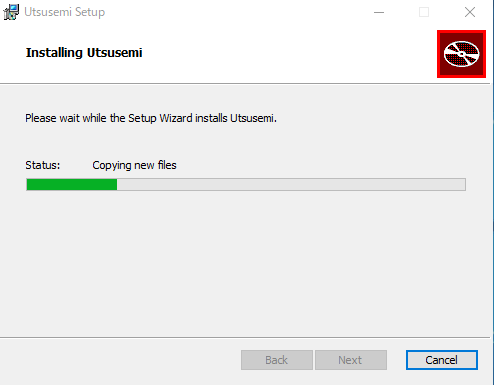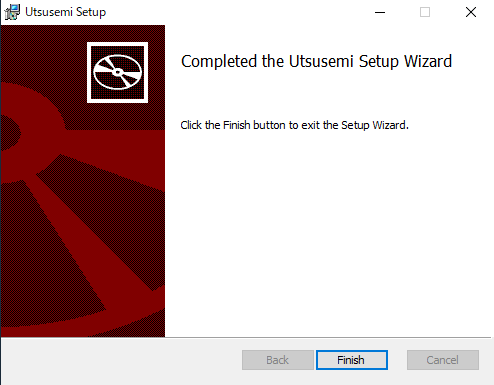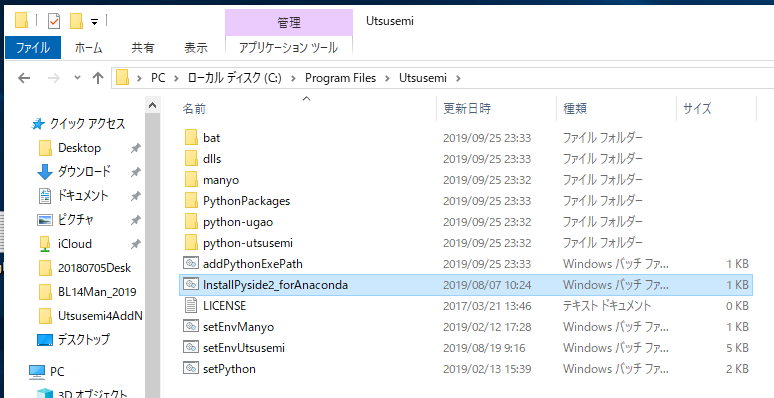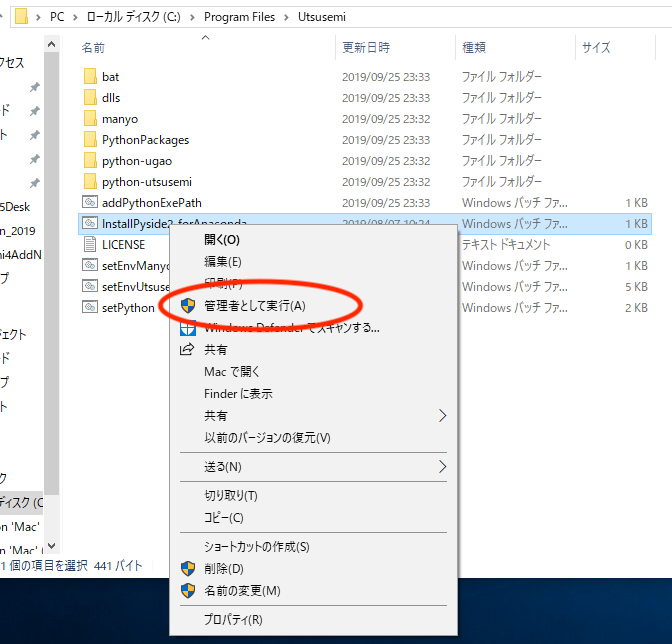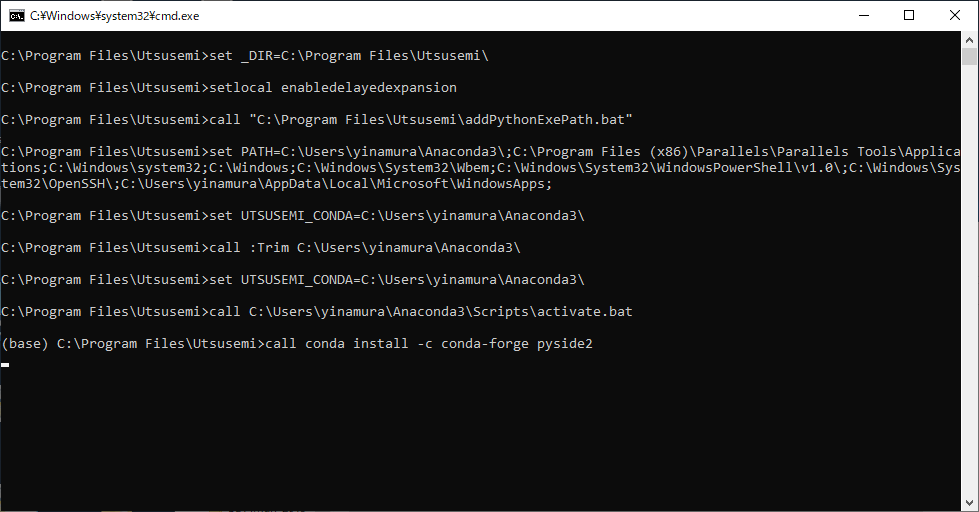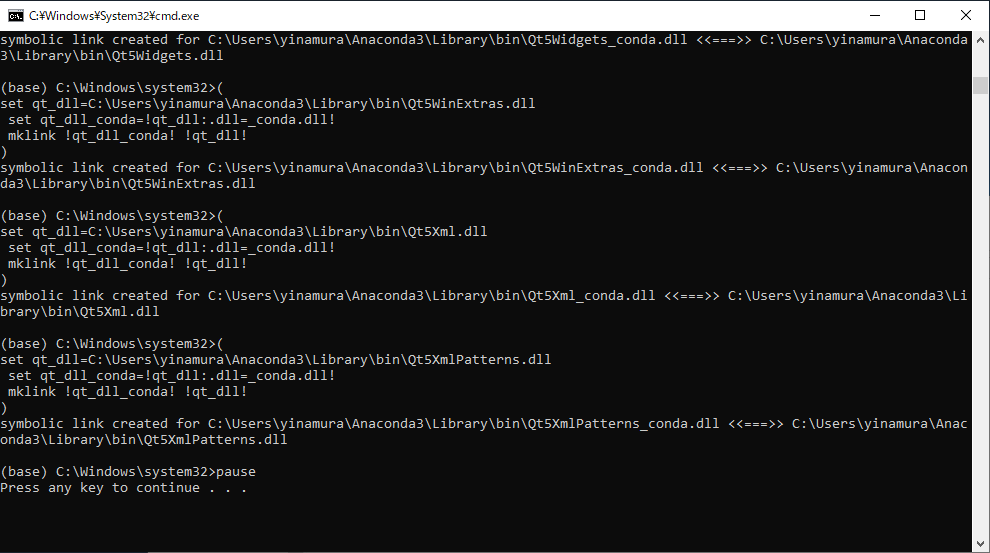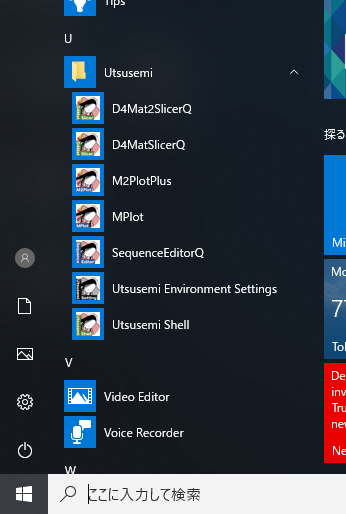Anaconda版 空蟬4のインストール¶
Anacondaのダウンロード¶
空蟬のインターフェースの基盤となるのが Python と呼ばれるスクリプト言語である。昨今のPythonの入門においても Anaconda がよく使われているようだ。Anacondaインストーラは、Anaconda Individual Editionのページ からダウンロードできる。
Warning
Anaconda はインストールするバージョンにより、デフォルトのPythonバージョンも異なるので注意すること。最新版では3.8である。
現時点(2021.07.13)で、空蟬4の動作が確認されているAnacondaのバージョンを示す。
Anaconda ver. |
Dawnloaded File |
Installed Python ver. |
|---|---|---|
2021.05 (Latest) |
Anaconda3-2021.05-Windows-x86_64.exe |
3.8 |
2020.11 |
Anaconda3-2020.11-Windows-x86_64.exe |
|
2019.03 |
Anaconda3-2019.03-Windows-x86_64.exe |
3.7 |
Anacondaのインストール¶
Anacondaのインストール手順の詳細は割愛するが、基本的にデフォルトで良い。
インストール先は、デフォルトでは [ホームフォルダ]/Anaconda3 となる。
ただしAnaconda自体はユーザー名が日本語では動作しない(他にも¥やスペースなどもダメ)ので注意すること(詳細はウェブで検索!)。
他は基本デフォルトで良い。
また、インストール後、Anacondaのターミナル( Anaconda Powershell Prompt など)を立ち上げて、下記のコマンドでアップデートをしておくこと。これを行わないと、空蟬4本体のインストール時に行うスクリプトが失敗する可能性が高い。
> conda install anaconda
空蟬4本体のインストール¶
空蟬パッケージインストーラーをダブルクリックしてインストールを行う。
Warning
すでに以前のバージョンの空蟬が入っている場合、一旦以前の空蟬をアンインストールしてから行うこと。
インストールするPythonの環境(Anacondaのバージョン)によってインストーラーが異なるので注意すること
Anaconda ver. |
Installed Python ver. |
Utsusemi4 Installer. |
|---|---|---|
2021.05 (Latest) |
3.8 |
Utsusemi4_Anaconda2020.11.4.0.210713.PY38.x86_64.msi |
2020.11 |
||
2019.03 |
3.7 |
Utsusemi4_Anaconda2019.03.4.0.210713.PY37.x86_64.msi |
ダウンロードしたファイルをダブルクリックしてインストールを開始する。
Python.org版とインストーラファイルは異なるが、全く同様の手順でインストールを進める。ただし、インストール後に下記のようにPySide2の別途インストールが必要である。(この作業を行わないと、Utsusemiソフトウェアを起動することはできない。)